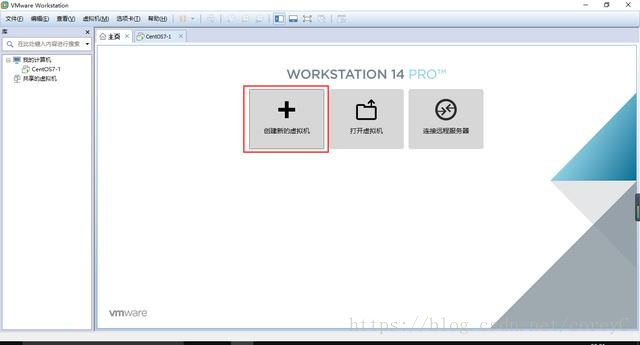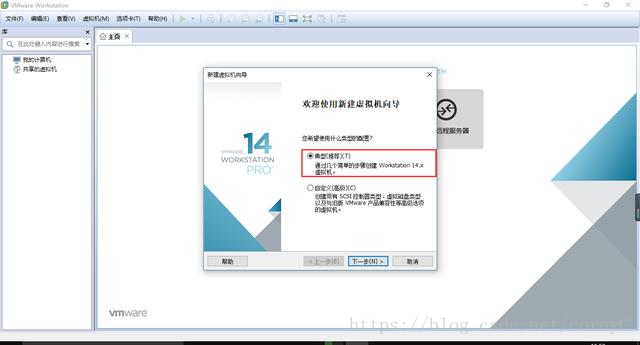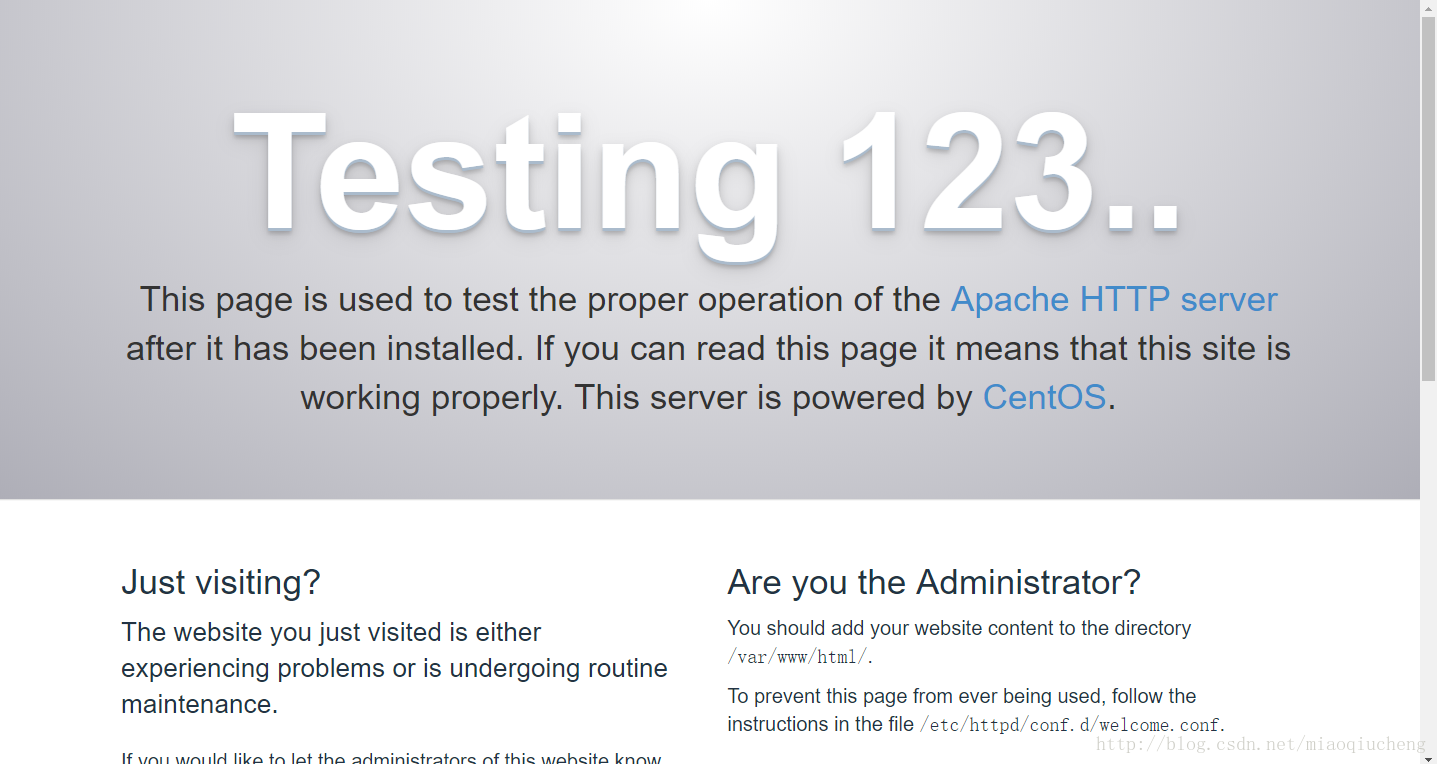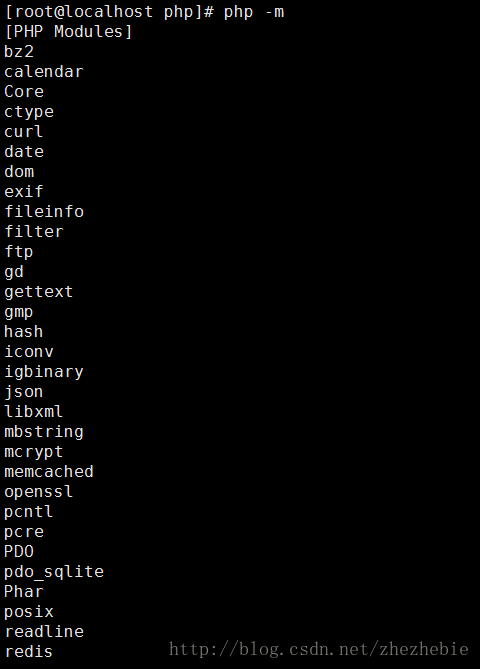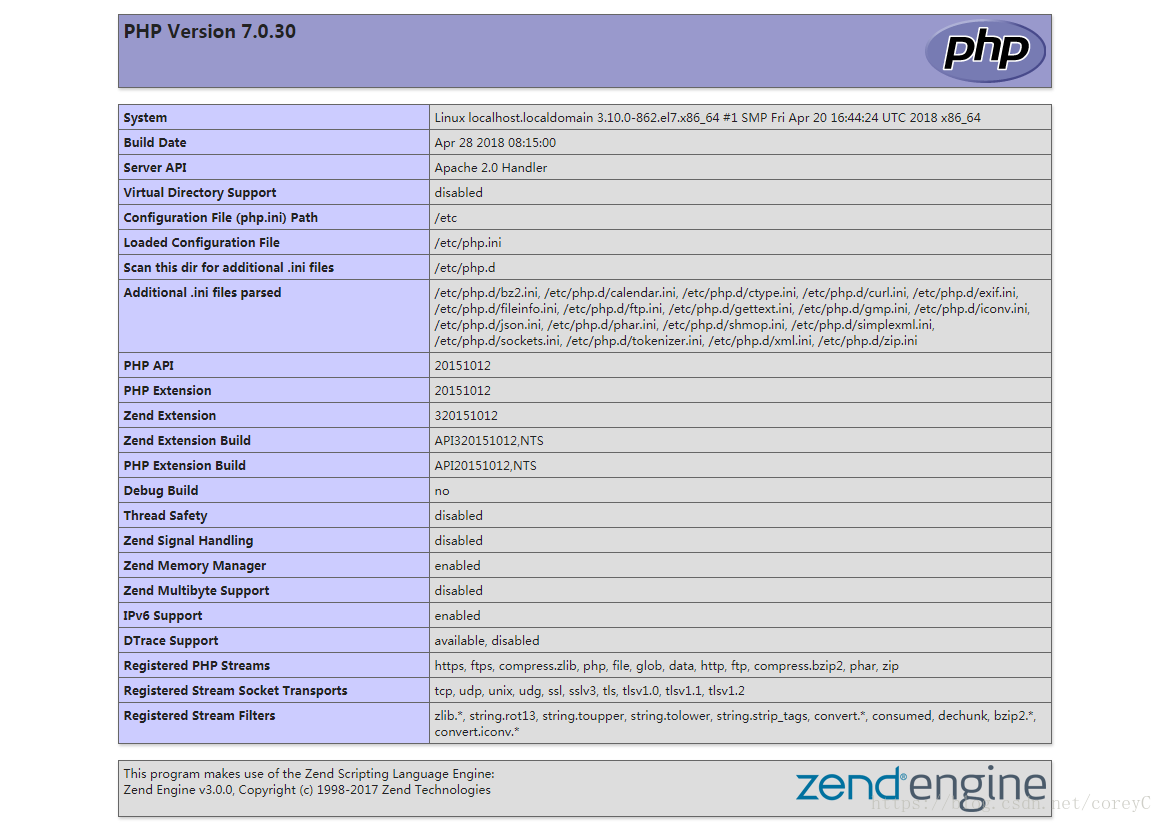本文主要做如下几件事情
1.Centos 7.* 的安装
2.静态IP设定以及DNS的设置
3.lamp 环境的搭建
4.搭建lamp环境时采用yum方式安装高版本的PHP 7 或者php6.5(默认版本为5.4,PHP版本影响最大 apache和mysql不会有太大影响)
5.安装phpmyadmin
相关素材来源于网络
准备工作
a)下载VMware workstation14
b)下载CentOS7
c)下载SSH Secure Shell Client
虚拟机安装centos7.*
a)打开虚拟机软件“VMware Workstation”,选择“创建新的虚拟机”
b)选择“典型”选项,点击“下一步”
c)选择“稍后安装操作系统”,点击“下一步”
d)客户机操作选择“Linux”,版本选择“CentOS 7 64位”,点击“下一步”
e)输入“虚拟机名称”;点击“浏览”按钮,选择虚拟机文件保存的位置;点击“下一步
f)默认设置,选择“下一步”
g)自定义硬件配置
h)选择“新CD/DVD”, 选择“使用ISO镜像文件”,然后点击“浏览”,找到刚才下载的centOS7镜像文件,然后点击下面的确定
i)点击“完成”
3.安装centOs7
a)开启虚拟机
如果出现下图的错误,需要到BIOS中设置
b)Windows10进入BIOS的方法
打开“设置”,选择“更新和安全
选择“恢复”,点击“立即重启”
选择“疑难解答”
点击疑难解答->高级选项->UEFI固件设置->重启
进入BIOS后,选择“Intel Virtualization Technology”,按“Enter”键,选择“Enabled”,最后按“F10”保存退出BIOS,重新启动虚拟机
c)选择语言“中文-简体中文”
d)接下来显示“安装信息摘要”页面;
点击其中的每一项进行设置,也可以使用默认设置;
软件选择:决定了系统安装后包括哪些功能,如果使用默认值,那么系统安装后是没有图形界面的;选择“GNOME 桌面”,会显示图形界面;本着学习的目的,这里选择默认设置“最小安装”
安装目标位置:自动配置分区
网络和主机名:打开连接开关,记住IP地址,SSH登录时使用,设置主机名,点击“应用”生效
开始安装
设置ROOT密码
安装
按照成功后,进行登录
到此为止 只需要等待安装成功即可。即Centos安装成功
配置静态IP以及DNS (如果不设置可跳过此步骤)
此处可以参考我另外一篇文章 静态IP配置以及DNS配置/出现 Could not resolve host:错误
LAMP环境的搭建
一、检查系统环境
1.确定是否安装过apache
rpm -qa | grep httpd如果未被识别则没有安装
如果系统安装过,或者安装失败,清理一下系统
rpm -qa|grep httpd
2.检车是否安装过Mysql
service mysqld start
如果系统安装过,或者安装失败,清理一下系统
yum remove mysql rm -f /etc/my.cnf
二、安装Apache、PHP、Mysql
1、安装apache
[root@localhost ~]# yum -y install httpd
直到返回
...... Installed: httpd.x86_64 0:2.4.6-40.el7.centos.4 Dependency Installed: apr.x86_64 0:1.4.8-3.el7 apr-util.x86_64 0:1.5.2-6.el7 httpd-tools.x86_64 0:2.4.6-40.el7.centos.4 mailcap.noarch 0:2.1.41-2.el7 Complete!
表示安装成功!
安装完成后重启服务
systemctl restart httpd.service 可能会用到的:
systemctl start httpd.service #启动apache
systemctl stop httpd.service #停止apache
systemctl restart httpd.service #重启apache
systemctl enable httpd.service #设置apache开机启动
- 1
- 2
- 3
- 4
- 5
- 6
- 7
- 8
在本机浏览器中输入localhost 或者在外部浏览器 中输入虚拟机地址
出现下图之后代表已经安装上去了。
这个时候表示apache安装成功
yum方式安装高版本PHP 默认为5.4 此次安装7.0
按照系统更新yum源,我的是centos7,所以我运行下面的代码!
CentOS/RHEL 7.x:
rpm -Uvh https://dl.fedoraproject.org/pub/epel/epel-release-latest-7.noarch.rpm
rpm -Uvh https://mirror.webtatic.com/yum/el7/webtatic-release.rpm- 1
- 2
如果是centos6,那么执行以下代码:
CentOS/RHEL 6.x:
rpm -Uvh https://dl.fedoraproject.org/pub/epel/epel-release-latest-6.noarch.rpm
rpm -Uvh https://mirror.webtatic.com/yum/el6/latest.rpm- 1
- 2
然后就可以直接yum安装php7.0了,可以安装的拓展如下:
yum install php70w-common php70w-fpm php70w-opcache php70w-gd php70w-mysqlnd php70w-mbstring php70w-pecl-redis php70w-pecl-memcached php70w-devel
就这一条命令,就可以安装了下面的拓展了!
php-api, php-bz2, php-calendar, php-ctype, php-curl, php-date, php-exif, php-fileinfo, php-filter, php-ftp, php-gettext, php-gmp, php-hash, php-iconv, php-json, php-libxml, php-openssl, php-pcre, php-pecl-Fileinfo, php-pecl-phar, php-pecl-zip, php-reflection, php-session, php-shmop, php-simplexml, php-sockets, php-spl, php-tokenizer, php-zend-abi, php-zip, php-zlib
激动吧?别急,还有更牛的!一般都要安装memcached,gd,mysql,等等是吧?
安装包 提供的拓展
php70w mod_php , php70w-zts
php70w-bcmath
php70w-cli php-cgi, php-pcntl, php-readline
php70w-common php-api, php-bz2, php-calendar, php-ctype, php-curl, php-date, php-exif, php-fileinfo, php-filter, php-ftp, php-gettext, php-gmp, php-hash, php-iconv, php-json, php-libxml, php-openssl, php-pcre, php-pecl-Fileinfo, php-pecl-phar, php-pecl-zip, php-reflection, php-session, php-shmop, php-simplexml , php-sockets, php-spl, php-tokenizer, php-zend-abi, php-zip, php-zlib
php70w-dba
php70w-devel
php70w-embedded php-embedded-devel
php70w-enchant
php70w-fpm
php70w-gd
php70w-imap
php70w-interbase php_database, php-firebird
php70w-intl
php70w-ldap
php70w-mbstring
php70w-mcrypt
php70w-mysql php-mysqli, php_database
php70w-mysqlnd php-mysqli, php_database
php70w-odbc php-pdo_odbc, php_database
php70w-opcache php70w-pecl-zendopcache
php70w-pdo php70w-pdo_sqlite, php70w-sqlite3
php70w-pdo_dblib php70w-mssql
php70w-pear
php70w-pecl-apcu
php70w-pecl-imagick
php70w-pecl-memcached
php70w-pecl-mongodb
php70w-pecl-redis
php70w-pecl-xdebug
php70w-pgsql php-pdo_pgsql, php_database
php70w-phpdbg
php70w-process php-posix, php-sysvmsg, php-sysvsem, php-sysvshm
php70w-pspell
php70w-recode
php70w-snmp
php70w-soap
php70w-tidy
php70w-xml php-dom, php-domxml, php-wddx, php-xsl
php70w-xmlrpc - 1
- 2
- 3
- 4
- 5
- 6
- 7
- 8
- 9
- 10
- 11
- 12
- 13
- 14
- 15
- 16
- 17
- 18
- 19
- 20
- 21
- 22
- 23
- 24
- 25
- 26
- 27
- 28
- 29
- 30
- 31
- 32
- 33
- 34
- 35
- 36
- 37
- 38
- 39
- 40
譬如你要加装xml,那么可以直接,别怀疑就是这么简单:
yum install php70w-xml- 1
检验一下成果:
查看一下php版本:
php -v- 1
查看一下php拓展:
php -m- 1
看到了吧?基本上会用的拓展都齐了吧?要啥自己去yum一下就好了!再也不用去纠结各种依赖问题了!
使用国内yum源:http://blog.csdn.net/zhezhebie/article/details/73484695
安装redis和memcached,直接yum安装即可:
yum install -y memcached redis安装mysql
[root@localhost ~]# yum -y install mysql
直到返回:
Installed: mariadb.x86_64 1:5.5.50-1.el7_2 Dependency Updated: mariadb-libs.x86_64 1:5.5.50-1.el7_2 Complete!
安装 mysql-server
[root@localhost ~]# yum -y install mysql-server Loaded plugins: fastestmirror, langpacks Loading mirror speeds from cached hostfile * base: mirror.lzu.edu.cn * extras: mirrors.nwsuaf.edu.cn * updates: mirrors.tuna.tsinghua.edu.cn No package mysql-server available. Error: Nothing to do
返回错误!!!
分析解决方案
CentOS 7+ 版本将MySQL数据库软件从默认的程序列表中移除,用mariadb代替了,entos7配置教程上,大多都是安装mariadb,因为centos7默认将mariadb视作mysql。
因为mysql被oracle收购后,原作者担心mysql闭源,所以又写了一个mariadb,这个数据库可以理解为mysql的分支。如果需要安装mariadb,只需通过yum就可。
有两种解决方案:
一是安装mariadb
[root@localhost ~]# yum install -y mariadb
二是从官网下载mysql-server
采用第二种方案:
wget http://dev.mysql.com/get/mysql-community-release-el7-5.noarch.rpm rpm -ivh mysql-community-release-el7-5.noarch.rpm yum install mysql-community-server
然后需要确定,输入y回车即可
Install 3 Packages (+8 Dependent packages) Total download size: 82 M Is this ok [y/d/N]:
一直选择输入 y ,有两次选择,直到返回:
Replaced: mariadb.x86_64 1:5.5.50-1.el7_2 mariadb-libs.x86_64 1:5.5.50-1.el7_2 Complete!
安装成功!!!
安装 php-mysql
[root@localhost ~]# yum -y install php-mysql
直到返回:
Installed: php-mysql.x86_64 0:5.4.16-36.3.el7_2 Dependency Installed: php-pdo.x86_64 0:5.4.16-36.3.el7_2 Complete!
安装成功!!!
安装基本常用扩展包
1、安装Apache扩展包
yum -y install httpd-manual mod_ssl mod_perl mod_auth_mysql
返回
...... Installed: httpd-manual.noarch 0:2.4.6-40.el7.centos.4 mod_ssl.x86_64 1:2.4.6-40.el7.centos.4 Complete!
安装成功!!!
2、安装PHP扩展包
yum -y install php-gd php-xml php-mbstring php-ldap php-pear php-xmlrpc php-devel
返回:
...... Dependency Updated: pcre.x86_64 0:8.32-15.el7_2.1 Complete!
安装成功!!!
3、安装Mysql扩展包
yum -y install mysql-connector-odbc mysql-devel libdbi-dbd-mysql
返回:
...... Dependency Installed: libdbi.x86_64 0:0.8.4-6.el7 libdbi-drivers.x86_64 0:0.8.3-16.el7 unixODBC.x86_64 0:2.3.1-11.el7 Complete!
安装成功!!!
配置Apache、mysql开机启动
重启Apache、mysql服务(注意这里和centos6有区别,Cenots7+不能使用6的方式)
systemctl start httpd.service #启动apache systemctl stop httpd.service #停止apache systemctl restart httpd.service #重启apache systemctl enable httpd.service #设置apache开机启动
如果是采用方法一安装的mariadb,安装完成以后使用下面的命令开启数据库服务:
#启动MariaDB
[root@localhost ~]# systemctl start mariadb.service
#停止MariaDB
[root@localhost ~]# systemctl stop mariadb.service
#重启MariaDB
[root@localhost ~]# systemctl restart mariadb.service
#设置开机启动
[root@localhost ~]# systemctl enable mariadb.service
重启对应服务
service mysqld restart service php-fpm start service httpd restart
配置Mysql
初次安装mysql是没有密码的,我们要设置密码,mysql的默认账户为root
设置 MySQL 数据 root 账户的密码:
[root@localhost ~]# mysql_secure_installation
当出现如下提示时候直接按回车:
Enter current password for root
出现如下再次回车:
Set root password? [Y/n]
出现如下提示输入你需要设置的密码,这里输入了root,输入密码是不显示的,回车后再输入一次确认:
New password:
接下来还会有四个确认,分别是:
Remove anonymous users? [Y/n] Disallow root login remotely? [Y/n] Remove test database and access to it? [Y/n] Reload privilege tables now? [Y/n]
直接回车即可。
测试环境
1、我们在浏览器地址栏输入http://localhost/如下图,说明我们的apache测试成功

2、测试Php
进入apache的web根目录:/var/www/html 中写一个最简单的php测试页面
cd /var/www/html touch phpinfo-test.php vi phpinfo-test.php
进入到了控制模式之后按键盘字母 i 进入到编辑模式,将如下代码输入到文件中
<?php echo "<title>Phpinfo Test.php</title>"; phpinfo() ?>
按 esc 退出编辑模式,回到控制模式,输入 :wq 然后回车,在浏览器中输入服地址http://localhost/phpinfo-test.php
出现下图则成功。
安装PHPMyAdmin
yum install phpmyadmin
phpMyAdmin 的默认安装目录是 /usr/share/phpMyAdmin,同时会在 Apache 的配置文件目录中自动创建虚拟主机配置文件 /etc/httpd/conf.d/phpMyAdmin.conf(区分大小写)。默认情况下,CentOS 7上的phpMyAdmin只允许从回环地址(127.0.0.1)访问。为了能远程连接,你需要改动它的配置。
vi /etc/httpd/conf.d/phpMyAdmin.conf修改配置文件,如下:
<Directory /usr/share/phpMyAdmin/>
AddDefaultCharset UTF-8
<IfModule mod_authz_core.c>
# Apache 2.4
<RequireAny>
# Require ip 127.0.0.1 #注释掉
# Require ip ::1 #注释掉
Require all granted #新添加
</RequireAny>
</IfModule>
<IfModule !mod_authz_core.c>
# Apache 2.2
Order Deny,Allow
Deny from All
Allow from 127.0.0.1
Allow from ::1
</IfModule>
</Directory>
<Directory /usr/share/phpMyAdmin/setup/>
<IfModule mod_authz_core.c>
# Apache 2.4
<RequireAny>
#Require ip 127.0.0.1 #注释掉
#Require ip ::1 #注释掉
Require all granted #新添加
</RequireAny>
</IfModule>
<IfModule !mod_authz_core.c>
# Apache 2.2
Order Deny,Allow
Deny from All
Allow from 127.0.0.1
Allow from ::1
</IfModule>
</Directory>然后重启Apache服务器
systemctl restart httpd然后就可以通过浏览器访问 http://服务器ip地址/phpmyadmin 访问
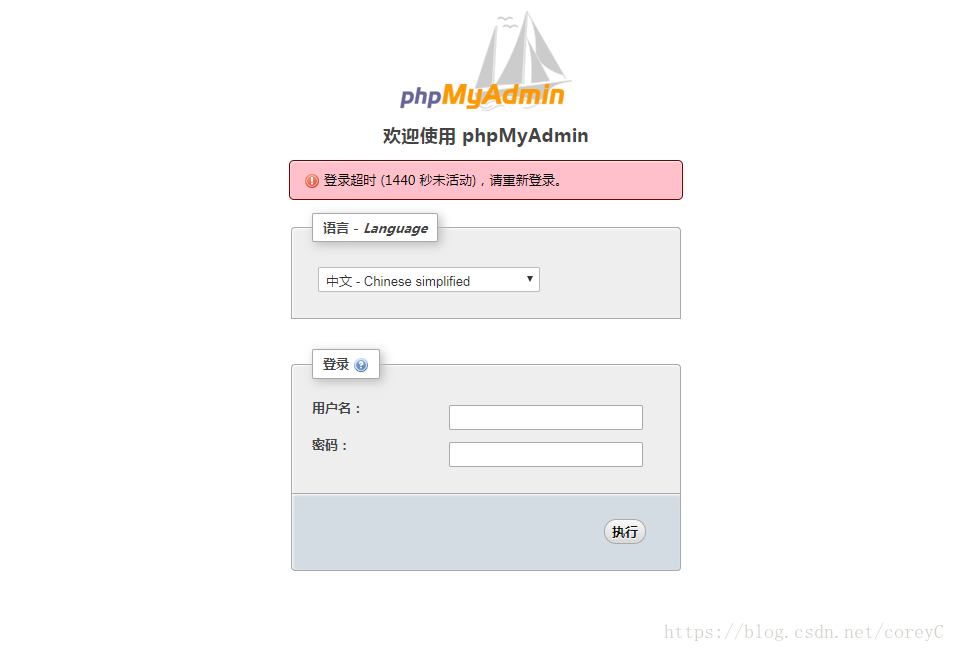
至此 整个环境全部搭建完毕